premiere怎么制作纯色视频_premiere做纯色视频的方法
premiere如何制作纯色视频?这个问题困扰着许多视频编辑新手。php小编香蕉将为大家详细介绍premiere制作纯色视频的方法,帮助大家轻松解决这一难题。请继续阅读以下内容,了解详细操作步骤,制作属于你自己的纯色视频。
首先找到PR软件中的项目面板,在面板中右击鼠标。
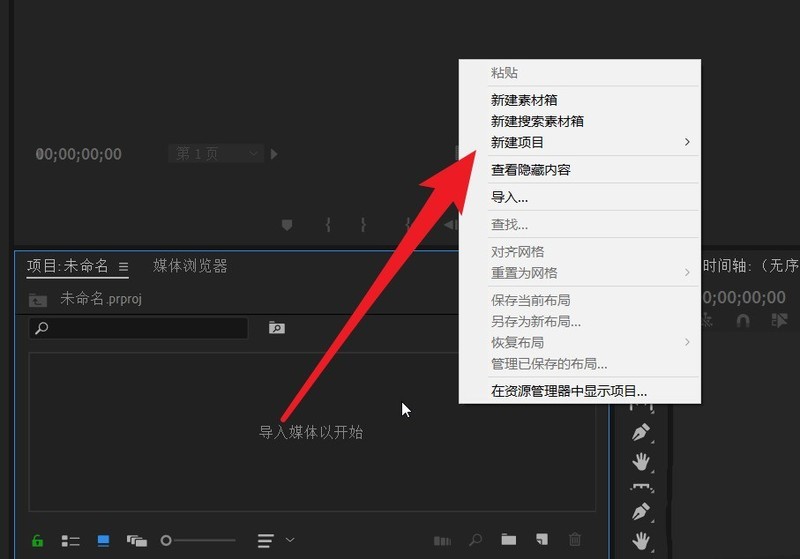
然后在新建项目下拉菜单中选择颜色遮罩。
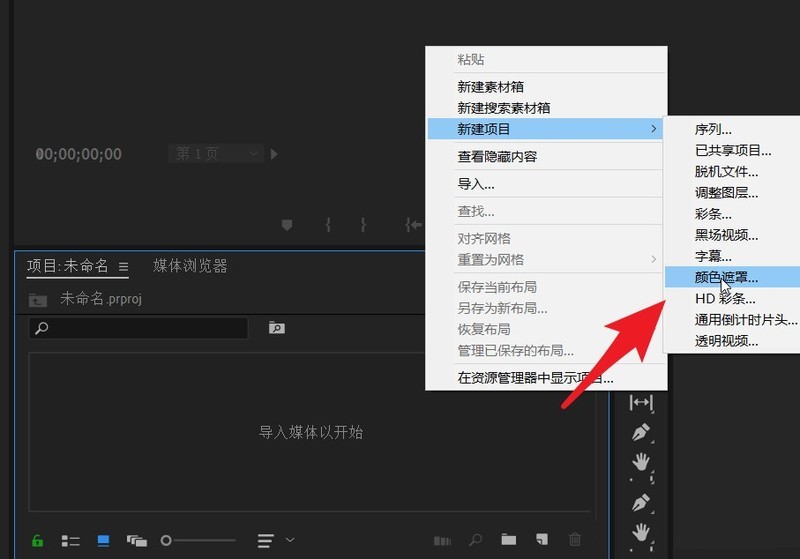
接着会在桌面看到弹出的新建颜色遮罩对话框,设置各项数值。
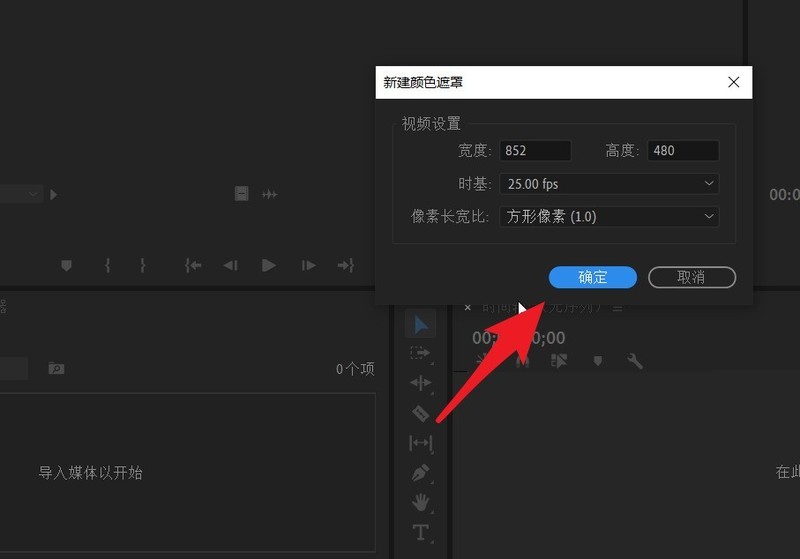
然后在拾色器页面选择遮罩的颜色,也可以通过RGB的模式进行设置。
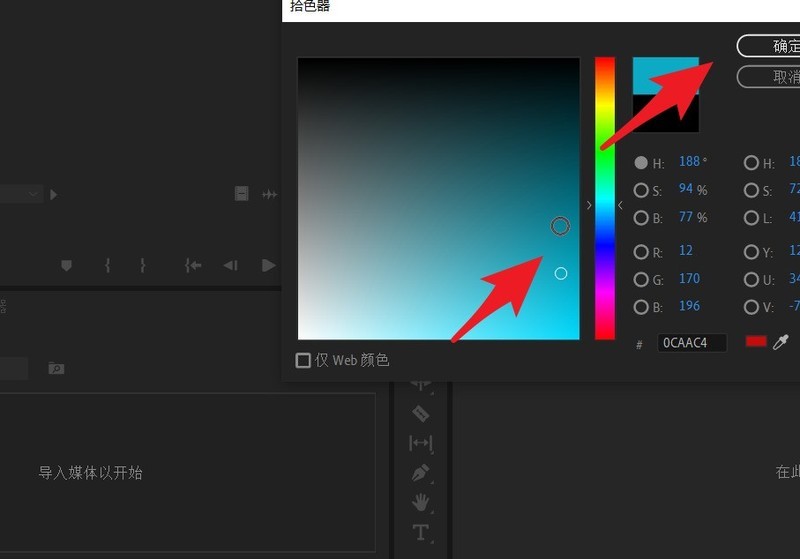
颜色设置完成之后为这个颜色遮罩设置名称。
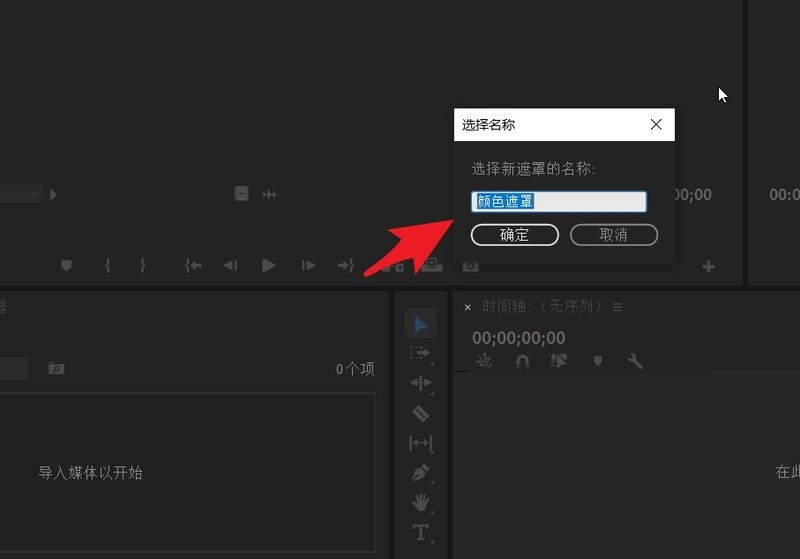
此时就可以在项目面板中看到自己刚才保存和设置的颜色遮罩片段。
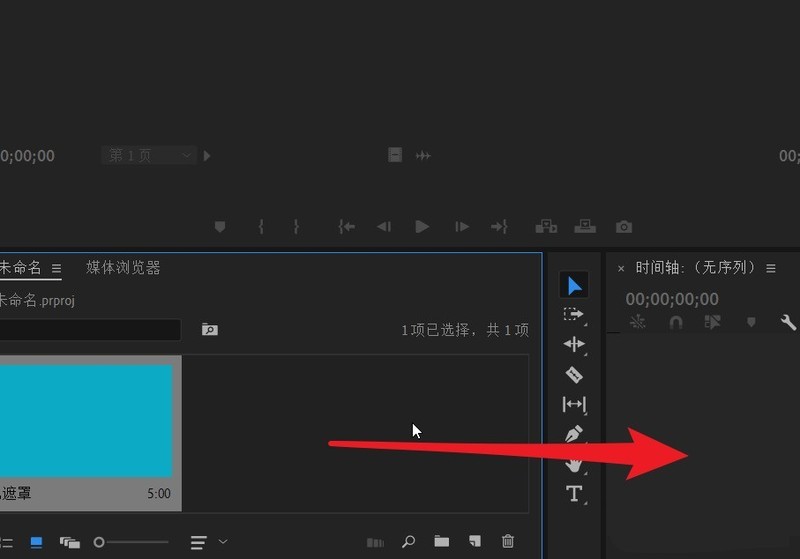
最后把它拖拽到时间轴面板中,就可以像视频一样进行操作了。
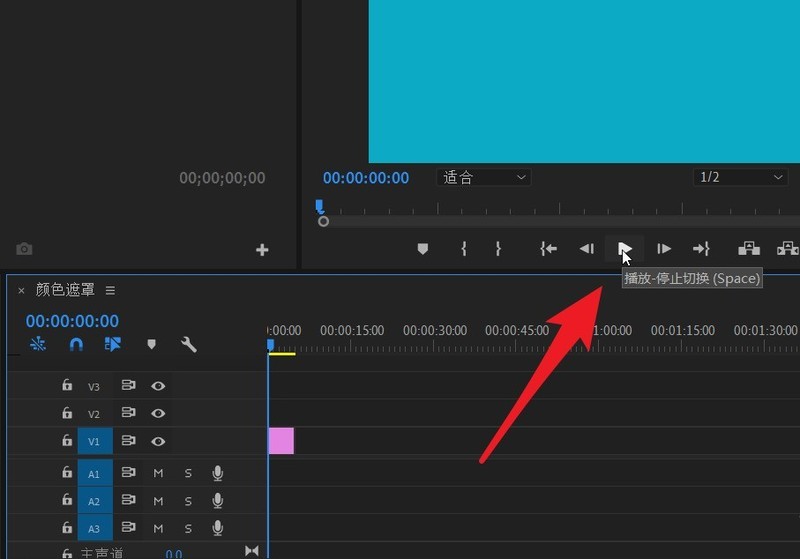
以上是premiere怎么制作纯色视频_premiere做纯色视频的方法的详细内容。更多信息请关注PHP中文网其他相关文章!

热AI工具

Undresser.AI Undress
人工智能驱动的应用程序,用于创建逼真的裸体照片

AI Clothes Remover
用于从照片中去除衣服的在线人工智能工具。

Undress AI Tool
免费脱衣服图片

Clothoff.io
AI脱衣机

AI Hentai Generator
免费生成ai无尽的。

热门文章

热工具

记事本++7.3.1
好用且免费的代码编辑器

SublimeText3汉化版
中文版,非常好用

禅工作室 13.0.1
功能强大的PHP集成开发环境

Dreamweaver CS6
视觉化网页开发工具

SublimeText3 Mac版
神级代码编辑软件(SublimeText3)

热门话题
 如何用OPPO手机录制屏幕视频(简单操作)
May 07, 2024 pm 06:22 PM
如何用OPPO手机录制屏幕视频(简单操作)
May 07, 2024 pm 06:22 PM
游戏技巧或是进行教学演示,在日常生活中,我们经常需要用手机录制屏幕视频来展示一些操作步骤。其录制屏幕视频的功能也非常出色,而OPPO手机作为一款功能强大的智能手机。让您轻松快速地完成录制任务、本文将详细介绍如何使用OPPO手机来录制屏幕视频。准备工作——确定录制目标您需要明确自己的录制目标、在开始之前。是要录制一个操作步骤的演示视频?还是要录制一个游戏的精彩瞬间?或者是要录制一段教学视频?才能更好地安排录制过程、只有明确目标。打开OPPO手机的录屏功能在快捷面板中找到、录屏功能位于快捷面板中,在
 电脑cpu四核和八核的区别?
May 06, 2024 am 09:46 AM
电脑cpu四核和八核的区别?
May 06, 2024 am 09:46 AM
电脑cpu四核和八核的区别?区别在于处理速度和性能。四核CPU相当于有四个处理器核心,而八核CPU则有八个核心。这意味着,前者可以同时进行四项任务,后者则可以同时进行八项任务。因此,用于处理大量数据或运行多个程序时,八核CPU比四核CPU更快。同时,八核CPU也更适合进行多媒体工作,如视频编辑或游戏,因为这些任务需要更高的处理速度和更好的图形处理能力。但是,八核CPU的成本也更高,因此根据实际需求和预算选择适合的CPU是非常重要的。电脑CPU是双核好还是四核好?是双核好还是四核好取决于您的使用需
 Adobe After Effects cs6(Ae cs6)怎么切换语言 Ae cs6中英文切换的详细步骤-ZOL下载
May 09, 2024 pm 02:00 PM
Adobe After Effects cs6(Ae cs6)怎么切换语言 Ae cs6中英文切换的详细步骤-ZOL下载
May 09, 2024 pm 02:00 PM
1、首先找到AMTLanguages这个文件夹。我们发现了在AMTLanguages文件夹中的一些文档。如果你安装的是简体中文,会有一个zh_CN.txt的文本文档(文本内容为:zh_CN)。如果你安装的是英文,会有一个en_US.txt的文本文档(文本内容为:en_US)。3、所以,如果我们要切换到中文,我们要在AdobeAfterEffectsCCSupportFilesAMTLanguages路径下,新建zh_CN.txt的文本文档(文本内容是:zh_CN)。4、相反如果我们要切换到英文,
 骁龙8gen3和第三代骁龙8s哪个好
May 05, 2024 am 01:24 AM
骁龙8gen3和第三代骁龙8s哪个好
May 05, 2024 am 01:24 AM
骁龙8 Gen 3在综合性能上更胜一筹,骁龙8s Gen 3则在功耗、发热和连接性方面更具优势。两者均支持高分辨率摄像头、先进图像处理功能和强大的AI引擎。骁龙8 Gen 3搭载X70调制解调器,而骁龙8s Gen 3搭载X65调制解调器。
 premiere怎么虚化视频边缘_pr设置羽化视频边缘方法
May 08, 2024 pm 02:16 PM
premiere怎么虚化视频边缘_pr设置羽化视频边缘方法
May 08, 2024 pm 02:16 PM
1、首先,我们来导入一段素材来做演示。2、将素材拖入时间轴面板上。3、我们来看一下素材,可以发现在下半部分落叶边缘生硬,融入这样的场景不是很理想。所以我要对它进行边缘虚化处理。4、在效果面板中找到,羽化边缘双击添加效果。5、调整虚化数量,这样就可以让边缘达到虚化的效果。6、来看一下处理后的效果,可以发现落叶的边缘被虚化了。同样,这样的方法可以用在不同的场景当中,小伙伴们可以用此例来举一反三吧。7、最后,我们来看一下成品动画效果吧。
 手机上用的视频压缩软件推荐(压缩视频无损画质)
May 06, 2024 pm 06:31 PM
手机上用的视频压缩软件推荐(压缩视频无损画质)
May 06, 2024 pm 06:31 PM
我们越来越多地使用手机观看和录制视频,随着智能手机的发展。高清视频的存储占用空间很大,限制了我们手机上视频的数量和质量、然而。同时保持视频画质、本文将向大家推荐几款手机上用的视频压缩软件、在这样的背景下,帮助你释放手机空间。1.视频压缩软件是什么?你可以将视频文件的大小减小到更小的尺寸,从而释放手机存储空间,通过使用视频压缩软件。视频的画质也不会受到明显的影响,即使文件变小,这种压缩是无损的。2.压缩视频的必要性现在我们可以轻松地拍摄高清甚至是4K分辨率的视频,随着手机摄像功能的提升。这些高清视
 premiere中怎么制作文字消散效果 pr文字消失动画的做法
May 08, 2024 pm 02:49 PM
premiere中怎么制作文字消散效果 pr文字消失动画的做法
May 08, 2024 pm 02:49 PM
首先给文字添加粗糙边缘的效果。然后设置好关键帧,制作出文字溶解效果。导入粒子消散素材。将粒子消散素材置于文字上方的轨道。将混合模式设置为【滤色】。调整好素材的大小和位置。调整好素材出现和消失的时间。这样一来,文字消散效果就制作好了。







